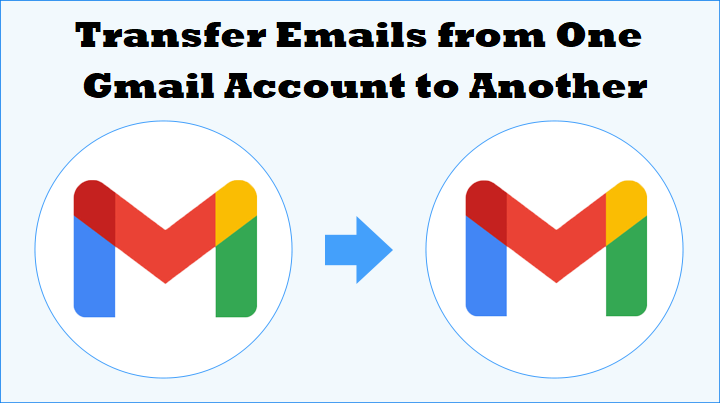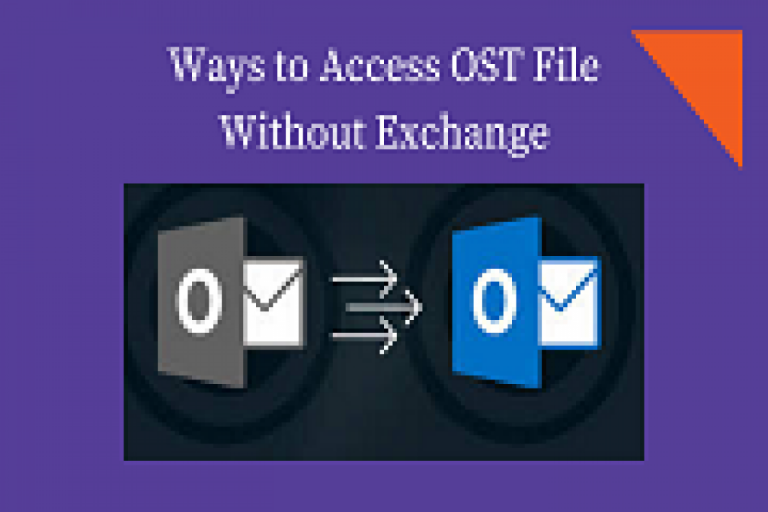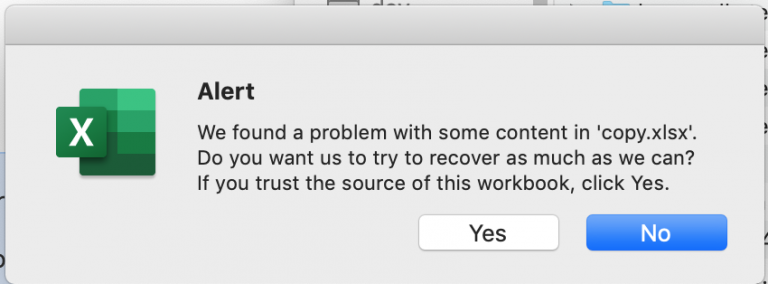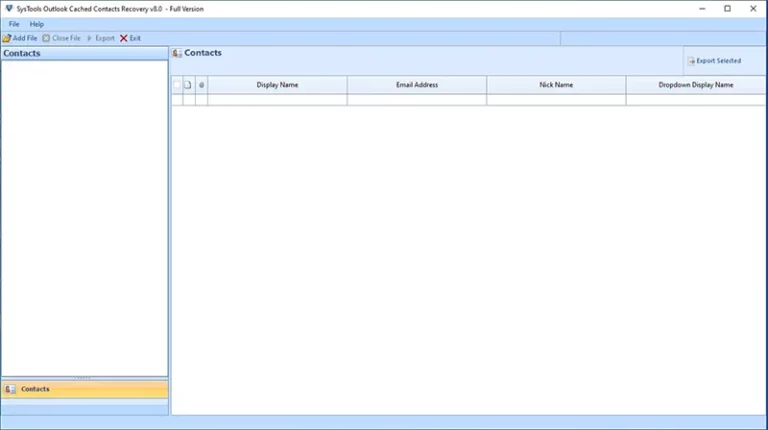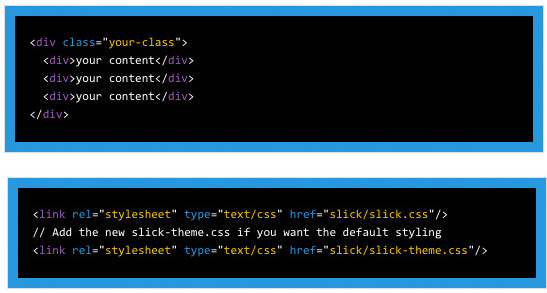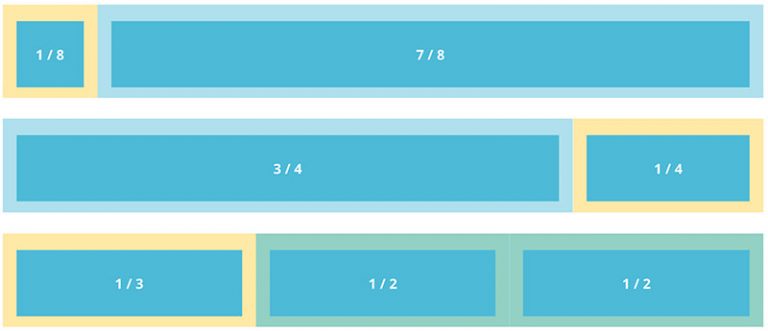Как (автоматически) сделать резервную копию вашего сайта в Dropbox
Как владельцы веб-сайтов, одна из важных вещей, которую вы должны делать, – это регулярно делать резервные копии веб-сайта. Некоторые провайдеры веб-хостинга могут уже иметь встроенную функцию резервного копирования на своей платформе. Но, как гласит старая пословица, не кладите все яйца в одну корзину. Хорошая практика резервного копирования должна:
- Резервное копирование данных из любого каталога, а также всей или выбранной базы данных.
- Как можно чаще создавайте резервные копии, по крайней мере, каждые 24 часа.
- Резервное копирование может выполняться по запросу.
- Резервная копия должна быть доступной в любое время и в любом месте.
- Вы должны быть уведомлены, если запланированное резервное копирование завершилось неудачно или успешно.
- Самое главное, резервная копия не должна храниться на одном сервере.
Облачное хранилище, такое как Dropbox может стать отличным вторым домом для сохранения файлов резервных копий вашего сайта. В этом посте мы покажем вам, как это сделать с помощью SimpleBackups.io это значительно упрощает процесс резервного копирования сайта.
Прежде чем мы начнем, вам необходимо иметь веб-сайт с доступом по SSH, а также активную учетную запись Dropbox. Как только они у вас появятся, мы можем приступить к работе.
Программы для Windows, мобильные приложения, игры - ВСЁ БЕСПЛАТНО, в нашем закрытом телеграмм канале - Подписывайтесь:)
Начиная
Для начала вам необходимо зарегистрировать аккаунт. Это довольно просто. Как только вы зарегистрируетесь со своим адресом электронной почты и паролем, вам будет показан следующий экран, который проведет вас через шаги.
Итак, в качестве первого шага мы собираемся подключить SimpleBackups к Dropbox, выбрав опцию Подключить облачное хранилище.
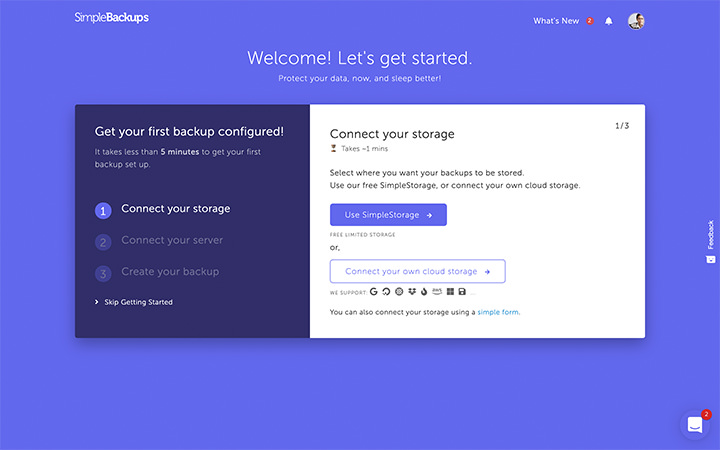 Выберите Dropbox и разрешите SimpleBackups получить доступ. Это позволит ему создать каталог в вашей учетной записи Dropbox и сохранить резервную копию в этом каталоге.
Выберите Dropbox и разрешите SimpleBackups получить доступ. Это позволит ему создать каталог в вашей учетной записи Dropbox и сохранить резервную копию в этом каталоге.
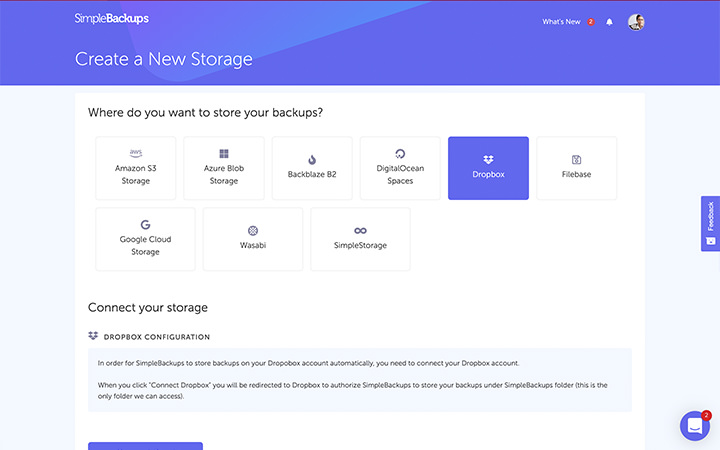
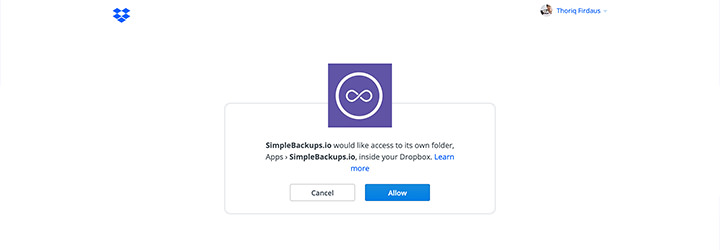
Подключение вашего сайта
В качестве второго шага мы собираемся подключить SimpleBackups к нашему сайту. Это можно сделать двумя способами: с помощью пароля SSH или ключа SSH. Я бы предпочел использовать SSH-ключ, так как он более упрощен.
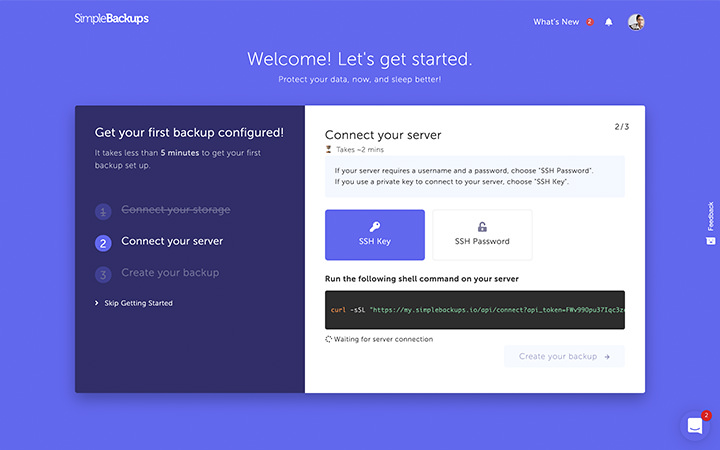 После выбора метода войдите в SSH вашего сайта и выполните указанную команду.
После выбора метода войдите в SSH вашего сайта и выполните указанную команду.
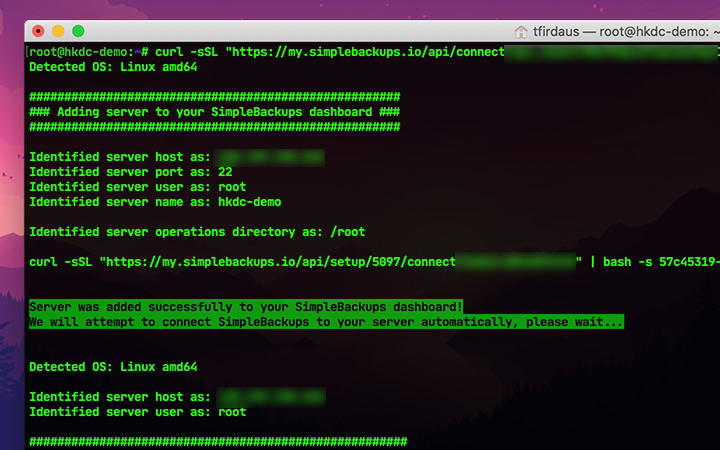
Создание резервной копии
Поскольку Dropbox, SimpleBackups и наш сайт подключены, мы можем приступить к созданию резервной копии. Мы продолжаем, выбрав опцию «Создать резервную копию».
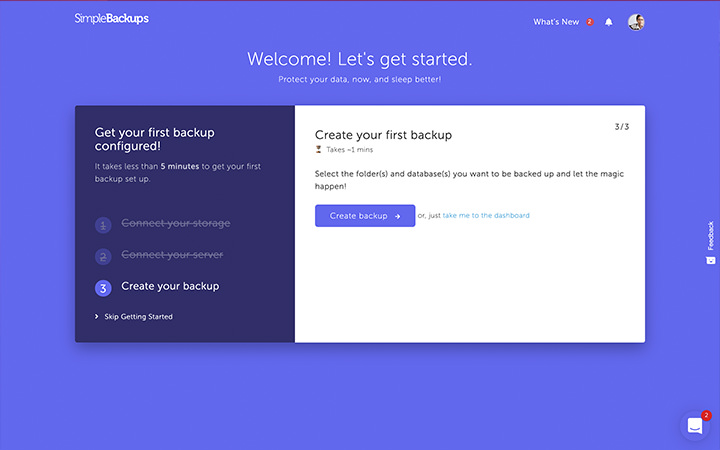 На этом этапе вы можете выбрать, какой тип данных вы хотите включить в резервную копию, то есть файлы или базу данных или и то, и другое.
На этом этапе вы можете выбрать, какой тип данных вы хотите включить в резервную копию, то есть файлы или базу данных или и то, и другое.
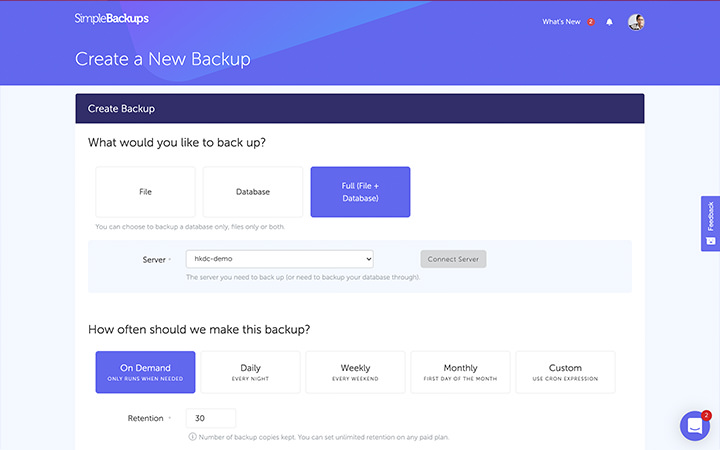 Кроме того, вы можете выбрать, как часто (ежедневно, еженедельно или ежемесячно) облачное хранилище должно создавать резервную копию и как долго она должна храниться. Как правило, достаточно хранить резервную копию в течение 30 дней.
Кроме того, вы можете выбрать, как часто (ежедневно, еженедельно или ежемесячно) облачное хранилище должно создавать резервную копию и как долго она должна храниться. Как правило, достаточно хранить резервную копию в течение 30 дней.
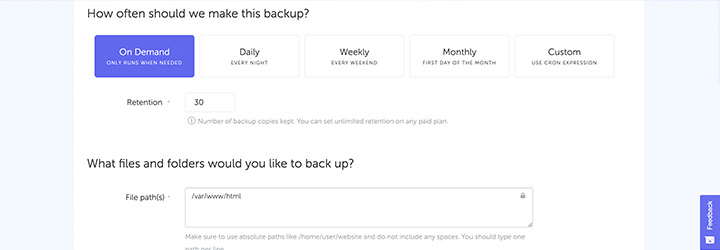 Что касается базы данных, SimpleBackups поддерживает MySQL, MongoDB и PostgreSQL. После выбора вам потребуется указать имя пользователя, пароль и другую информацию в вашей базе данных.
Что касается базы данных, SimpleBackups поддерживает MySQL, MongoDB и PostgreSQL. После выбора вам потребуется указать имя пользователя, пароль и другую информацию в вашей базе данных.
 И это все! Теперь вы можете приступить к созданию резервной копии вашего сайта. Создание резервной копии может занять некоторое время, если на вашем сайте много файлов и большая база данных.
И это все! Теперь вы можете приступить к созданию резервной копии вашего сайта. Создание резервной копии может занять некоторое время, если на вашем сайте много файлов и большая база данных.
 После этого вы получите уведомление по электронной почте о завершении. Вы также можете просмотреть историю каждой резервной копии, созданной в вашей учетной записи SimpleBackups.
После этого вы получите уведомление по электронной почте о завершении. Вы также можете просмотреть историю каждой резервной копии, созданной в вашей учетной записи SimpleBackups.
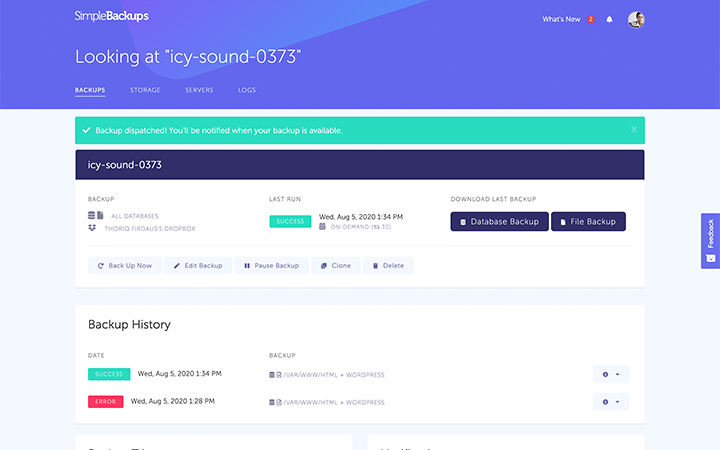
Заворачивать
Если вы посмотрите на свои каталоги Dropbox, вы найдете аккуратно заархивированную резервную копию, где база данных и файлы сохранены отдельно. Вы можете получить к ним доступ практически на любой платформе, если установлено приложение Dropbox, или из веб-приложения Dropbox.
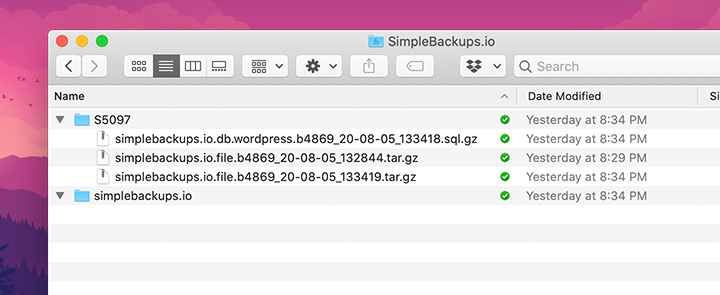 SimpleBackups.io действительно оправдывает свое название. Это упрощает создание резервной копии сайта. Мой опыт от начала до конца был довольно плавным и интуитивно понятным. Давайте узнаем о вашем опыте работы с SimpleBackups в разделе комментариев ниже.
SimpleBackups.io действительно оправдывает свое название. Это упрощает создание резервной копии сайта. Мой опыт от начала до конца был довольно плавным и интуитивно понятным. Давайте узнаем о вашем опыте работы с SimpleBackups в разделе комментариев ниже.
Связанный
Программы для Windows, мобильные приложения, игры - ВСЁ БЕСПЛАТНО, в нашем закрытом телеграмм канале - Подписывайтесь:)